WordPress'te Excel veya Google E-Tabloları Nasıl Satılır?
Yayınlanan: 2022-12-07Microsoft Excel veya Google e-tablolarınızı çevrimiçi olarak mı satmak istiyorsunuz?
E-tablolarınızı indirilebilir dosyalar olarak satarak, nakliye veya baskı için ödeme yapmak zorunda kalmadan kolayca para kazanabilirsiniz. WordPress ile ürünlerinizi müşterilerinize hızlı ve güvenli bir şekilde ulaştırabilirsiniz.
Bu makalede, WordPress kullanarak Excel veya Google e-tablolarınızı çevrimiçi olarak nasıl kolayca satabileceğinizi göstereceğiz.
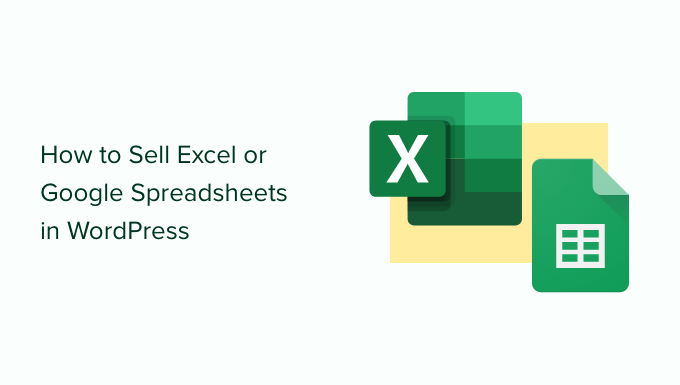
Excel veya Google E-tablolarını Satmak için Hangi Platformu Kullanmalısınız?
Öncelikle, Excel veya Google e-tablolarınızı satmak için kullanacağınız bir e-Ticaret platformu seçmeniz gerekecek.
Bu e-tablolar, kullanıcıların bir satın alma işlemi yaptıktan sonra bilgisayarlarına indirebilecekleri dijital dosyalar olduğundan, özellikle dijital indirmeleri satmak için tasarlanmış bir e-ticaret platformu seçmelisiniz.
Böyle bir platform, mağazanızı kurmanızı kolaylaştıracak yerleşik uygun özelliklere, lisanslamaya ve aboneliklere sahip olacaktır.
Bu nedenle, Excel ve Google e-tablolarınızı satmak için WordPress ve Easy Digital Downloads kullanmanızı öneririz.
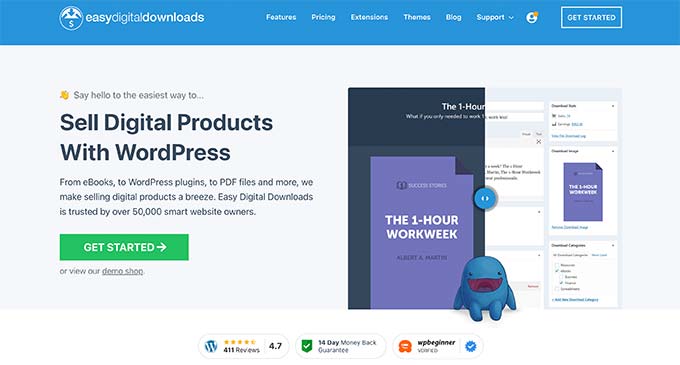
WordPress, internetteki tüm web sitelerinin %43'ünden fazlası tarafından kullanılan, piyasadaki en iyi web sitesi oluşturucusudur. WordPress size web siteniz üzerinde tam kontrol sağladığı ve kullanıcı dostu bir e-Ticaret mağazası oluşturmanıza izin verdiği için ideal bir seçimdir.
Easy Digital Downloads, dijital ürünler satmak için en iyi WordPress eklentisidir. Premium WordPress eklentilerimizin çoğunu satmak için EDD'yi kendimiz kullanıyoruz.
WordPress ve Easy Digital Downloads ile yüksek işlem ücretleri ödemeden istediğiniz kadar Microsoft Excel veya Google e-tablosu satabilirsiniz.
Bununla birlikte, e-tablolarınızı çevrimiçi satmaya başlayabilmeniz için Easy Digital Downloads ile bir WordPress sitesi oluşturmanın ne kadar kolay olduğunu görelim.
Adım 1. WordPress Sitenizi Kurma
Sitenizi oluşturmaya başlamadan önce, iki tür WordPress yazılımı olduğunu bilmeniz önemlidir: WordPress.com ve WordPress.org.
Size web siteniz üzerinde tam kontrol sağladığı için WordPress.org'u kullanacağız.
Her şeyden önce, e-tablolarınızı satmaya başlamak için bir alan adına ve WordPress barındırmaya ihtiyacınız olacak.
Her ikisi hakkında ayrıntılı bilgi için, en iyi alan adının nasıl seçileceği ve en iyi WordPress ana bilgisayarının nasıl seçileceği ile ilgili kılavuzlarımıza göz atabilirsiniz.
Web siteniz için SiteGround kullanmanızı öneririz. Kolay Dijital İndirmeler için yönetilen WordPress barındırma sunan popüler bir barındırma sağlayıcısıdır. Ücretsiz bir SSL sertifikası, önceden yüklenmiş ve optimize edilmiş EDD ve %73 gibi büyük bir indirimle birlikte gelir.
Temel olarak, ayda 5 dolardan daha düşük bir fiyata bir web sitesi oluşturabilirsiniz.
WordPress sitenizi nasıl kuracağınızla ilgili daha fazla ayrıntı için WordPress web sitesi nasıl yapılır kılavuzumuza göz atabilirsiniz.
SiteGround'u kullanmak istemiyorsanız. nedense ihtiyaçlarınızı karşılayıp karşılamadıklarını görmek için Bluehost, Hostinger ve WPEngine'a göz atmanızı öneririz.
2. Adım. Kolay Dijital İndirmeleri Ayarlama
Easy Digital Downloads'ın ücretsiz sürümü harika bir çevrimiçi mağaza oluşturmanıza olanak tanır. Ancak, İçerik Kısıtlaması, Önerilen Ürünler veya Yinelenen Ödemeler gibi eklentileri kullanmak istiyorsanız, Pro sürümüne ihtiyacınız olacaktır.
Bu eğitim için ücretsiz sürümü kullanacağız. Başlamak için eklentiyi kurmanız ve etkinleştirmeniz yeterlidir. Herhangi bir yardıma ihtiyacınız varsa, WordPress eklentisinin nasıl kurulacağına ilişkin kılavuzumuza göz atabilirsiniz.
Kurulduktan ve etkinleştirildikten sonra, WordPress yönetici alanınızdaki İndirilenler »Ayarlar sayfasına gidin. Öncelikle, eklentinin satış vergisini hesaplayabilmesi ve bazı alanları otomatik doldurabilmesi için mağazanızın konumunu ayarlamanız gerekir.
Bunu yapmak için 'Mağaza Konumu' bölümünü görene kadar kaydırın. 'Bunsiness Country' açılır menüsünde işletmenizin bulunduğu yeri seçin.
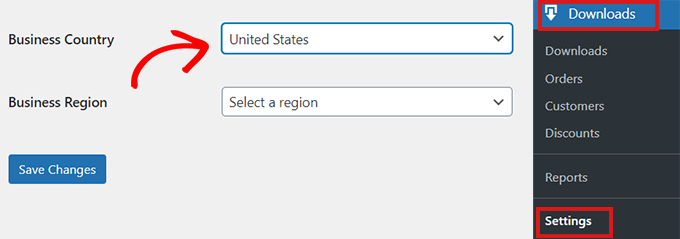
Ardından 'İş Bölgesi' alanını doldurmanız gerekmektedir.
Burada açılır menüyü açabilir ve mağazanızın faaliyet gösterdiği eyaleti veya bölgeyi seçebilirsiniz.
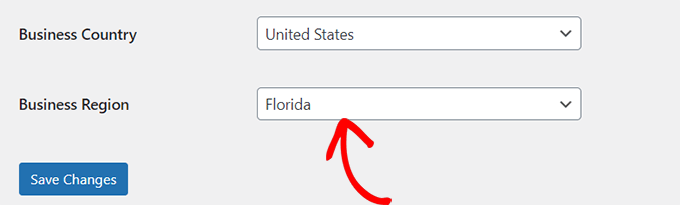
Bilgileri girdikten sonra, 'Değişiklikleri Kaydet' düğmesini tıklayın.
3. Adım. Ödeme Ağ Geçidinizi Ayarlama
Çevrimiçi olarak Excel veya Google e-tabloları satarken, müşterilerinizden kredi ödemelerini kabul etmenin bir yoluna ihtiyacınız olacak.
Easy Digital Downloads, Stripe, PayPal ve Amazon Payments gibi popüler ödeme ağ geçitlerini destekler. Daha fazla ödeme ağ geçidi eklemek istiyorsanız, Easy Digital Downloads uzantılarına göz atmak isteyebilirsiniz.
Ödeme ağ geçidinizi seçmek için 'Ödemeler' sekmesine tıklamanız yeterlidir. Ardından 'Genel' sekmesinin seçili olduğundan emin olun.
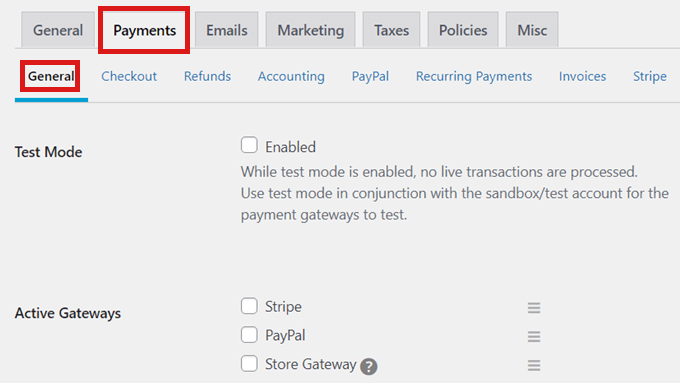
'Ödeme Ağ Geçitleri' bölümünde, çevrimiçi mağazanıza eklemek istediğiniz tüm ödeme ağ geçitlerinin kutularını işaretleyin.
Birden fazla ödeme yöntemi seçerseniz varsayılan bir ağ geçidi de seçmeniz gerekir.
İstediğiniz herhangi birini seçebilirsiniz, ancak varsayılan ağ geçidiniz olarak Stripe'i seçmenizi öneririz çünkü Stripe, Google Pay ve Apple Pay'in yanı sıra kredi kartlarını da kabul eder.
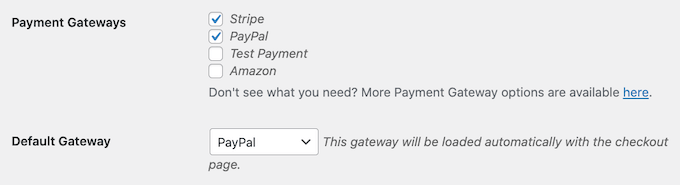
Bir varsayılan ağ geçidi seçtikten sonra, sayfanın en altına gidin ve 'Değişiklikleri Kaydet'i tıklayın.
Sayfa yeniden yüklendiğinde, ayrı ödeme ağ geçitlerinin her birini yapılandırabileceğiniz bazı yeni sekmeler göreceksiniz.
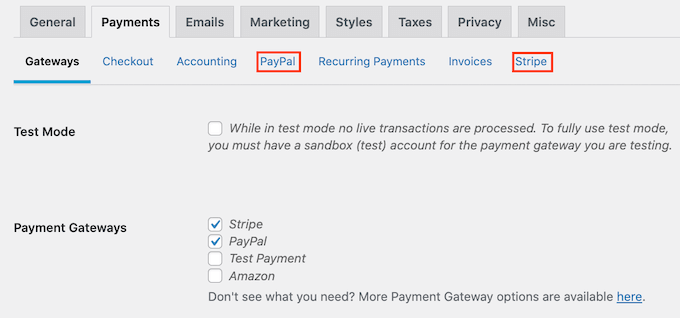
Ödeme ağ geçidini yapılandırma işlemi, hangisini kullandığınıza bağlı olarak biraz farklı olacaktır. Örnek olarak Stripe kullanacağız.
Başlamak için 'Şerit' sekmesine tıklamanız yeterlidir. Ardından, 'Şeritle Bağlan' düğmesine tıklayın.
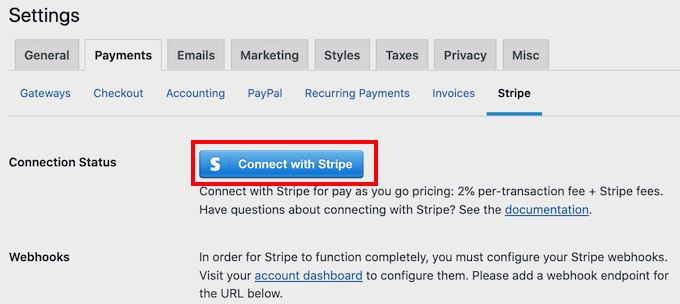
Bu, Stripe'ı ödeme ağ geçidiniz olarak yapılandırma sürecinde size adım adım yol gösterecek bir kurulum sihirbazını başlatır. Birden fazla ağ geçidi kullanıyorsanız, bu adımları her biri için tekrarlamanız yeterli olacaktır.
Ayrıca, Easy Digital Downloads varsayılan olarak tüm fiyatlarınızı ABD doları cinsinden gösterir. Fiyatlarınızı başka bir para biriminde göstermek istiyorsanız, 'Para Birimi' sekmesine tıklayın ve açılır menüden kullanmak istediğinizi seçin.
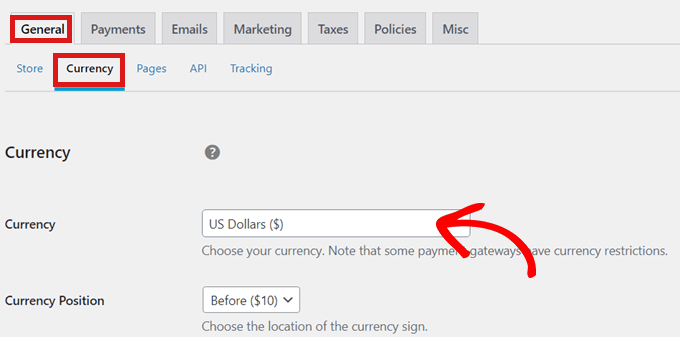
Bazı ödeme ağ geçitlerinin her para birimini kabul etmeyebileceğini unutmayın. Emin değilseniz, seçtiğiniz ödeme ağ geçidinin web sitesini kontrol etmek her zaman iyi bir fikirdir.
Para birimi ayarlarını tamamladıktan sonra, sayfanın altındaki 'Değişiklikleri Kaydet' düğmesine tıklamanız yeterlidir.
4. Adım. Elektronik Tablolarınızı İndirilebilir Bir Ürüne Dönüştürün
Artık WordPress siteniz Easy Digital Downloads ile kurulduğuna göre, elektronik tabloları çevrimiçi satmaya hazırsınız.
Microsoft Excel Elektronik Tablosu Nasıl Satılır?
Satılık ilk Excel elektronik tablonuzu yüklemek için yönetici panelinizde İndirilenler » Yeni Ekle'ye gitmeniz yeterlidir.
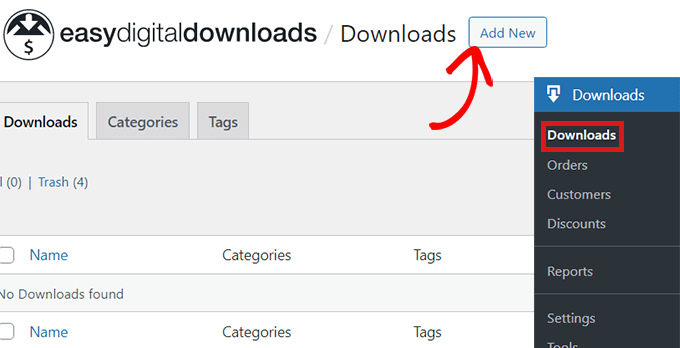
İçerik düzenleyiciye girdikten sonra, 'İndirme Adını Buraya Girin' alanına Excel elektronik tablonuz için bir ad ekleyin.
Bu ad, ürün sayfasında gösterileceğinden, e-tablonuzun tam olarak ne yaptığını açıklayan bir ad kullandığınızdan emin olun.
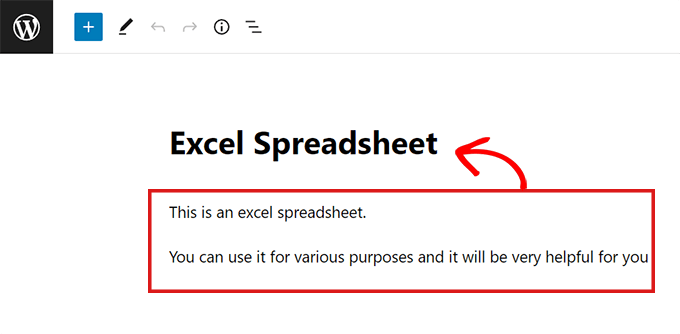
Ardından, ürün sayfasında görünecek açıklamayı yazın.
Birçok çevrimiçi mağaza da ürün kategorileri ve etiketleri kullanır. Bunlar, alışveriş yapanların aradıkları ürünleri bulmalarına yardımcı olabilir.
'Yeni İndirme Etiketi Ekle' ve 'Yeni İndirme Kategorisi Ekle' seçeneklerini kullanarak e-tablolarınız için etiketler ve kategoriler oluşturabilirsiniz.

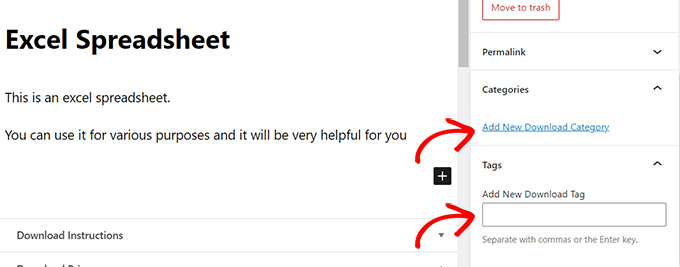
Bundan sonra, 'Fiyatları İndir' bölümüne gidin.
Ardından, e-tabloyu indirmek için ödeyecekleri fiyatı girmeniz yeterlidir.
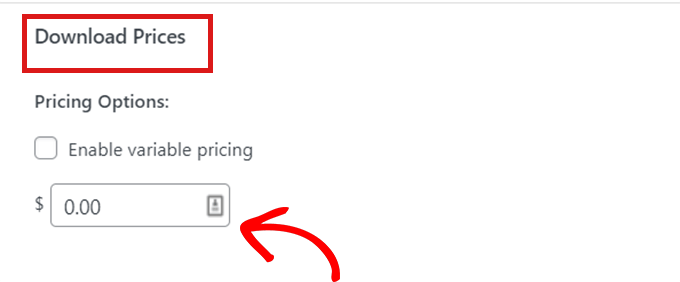
Ardından, e-tabloya bir 'İndirme Resmi' eklemeniz gerekir. Bu, ürün sayfasında öne çıkan bir görsel olarak görünecektir. Canva gibi ücretsiz tasarım araçlarını kullanarak kolayca bir ürün görseli oluşturabilirsiniz.
Kenar çubuğundaki 'Resmi İndir' bölümüne gidin ve sadece 'Resmi İndir'i tıklayın. Ardından, istediğiniz herhangi bir resmi yüklemeniz yeterlidir.
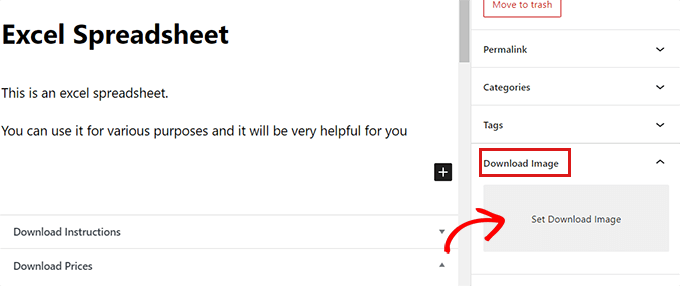
Bundan sonra e-tablonuzu yükleyebilirsiniz. 'Dosyaları indir' bölümüne gidin ve 'Dosya Adı' alanına uygun bir ad ekleyin.
Ardından 'Dosya URL'si' alanındaki bağlantı düğmesine tıklayın.
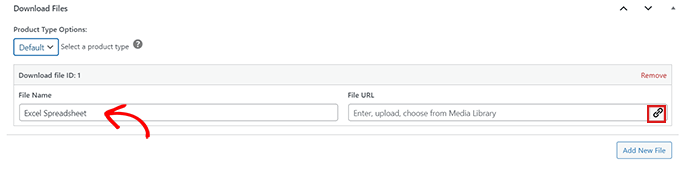
Bu, WordPress medya kitaplığını başlatacak.
Buradan, Excel elektronik tablosunu bilgisayardan kolayca yükleyebilirsiniz.
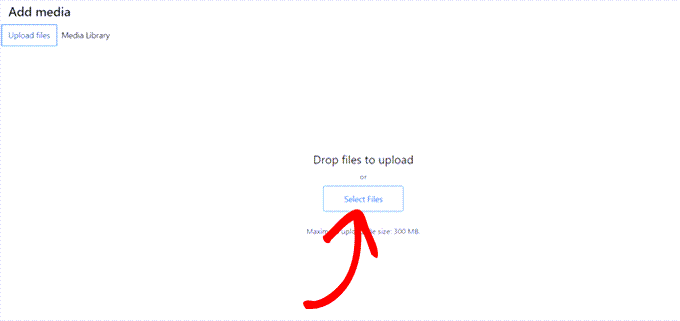
Excel elektronik tablosunu yükledikten sonra, 'Yayınla' düğmesini tıklamanız yeterlidir. Artık ürününüz sitenizde satışta.
Dosya URL'sine Bağlantı Yerleştirerek Satılık Google Sayfalarını Ayarlama
Google Sayfalarını WordPress'te satmak biraz farklı bir işlemdir. Google E-Tablolar yalnızca bir web tarayıcısında çalıştığından, indirilebilir bir Google E-Tablolar dosyasını satamazsınız. Aldığın tek şey bir bağlantı.
Google E-Tablolar'ı satmak için, satmayı planladığınız e-tablo için bir "bağlantıyı kopyala" oluşturmanız gerekir. Bu kopya bağlantısı, e-tablonuzun bir kopyasını satın aldıktan sonra müşterilerle paylaşmanıza olanak tanır.
Bu bağlantıyı oluşturmak için satmayı planladığınız Google e-tablosuna gidin ve 'Paylaş' düğmesini tıklayın.
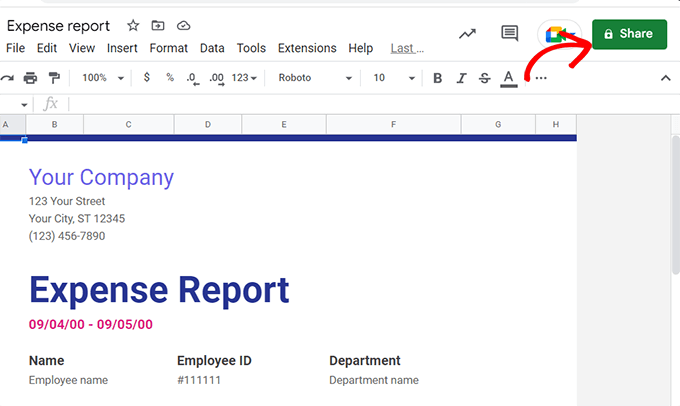
'Paylaş' düğmesine tıkladığınızda, bir açılır pencere görünecektir.
Şimdi 'Genel Erişim' bölümündeki 'Bağlantıya sahip olan herkes' seçeneğini tıklamanız yeterlidir.
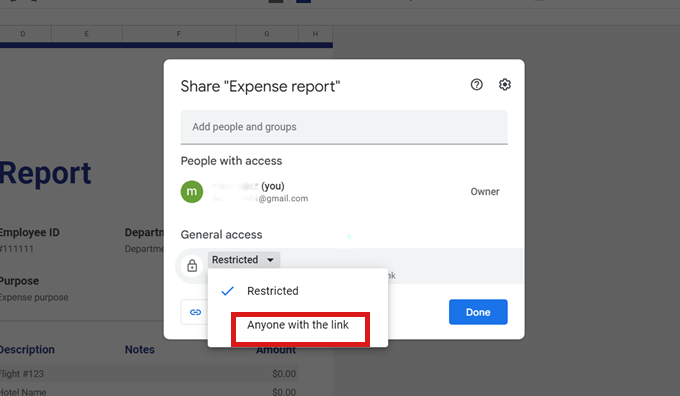
Ardından, 'Genel Erişim' bölümünde sağdaki açılır menüden 'Düzenleyici' seçeneğini seçin.
Bundan sonra, 'Bağlantıyı Kopyala' düğmesine tıklamanız yeterlidir.
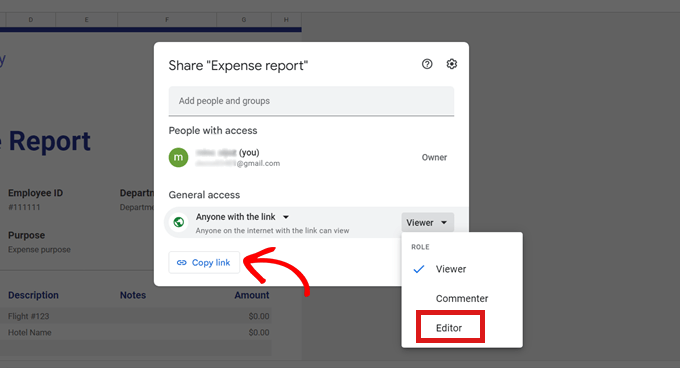
Bağlantıyı kopyaladıktan sonra Easy Digital Downloads'ta 'Dosyaları İndir' bölümüne gidin.
Ardından bağlantıyı 'Dosya URL'si' alanına yapıştırmanız yeterlidir.
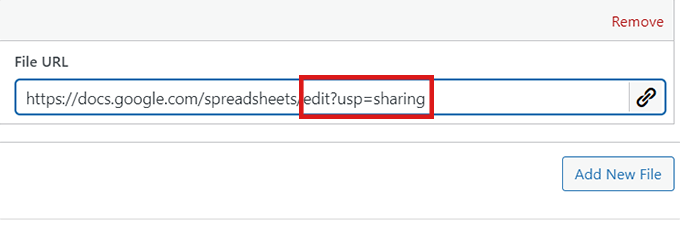
Bağlantıyı yapıştırdıktan sonra, bağlantınızdan edit?usp=sharing bölümünü kaldırın.
Onun yerine copy eklemeniz gerekecek.
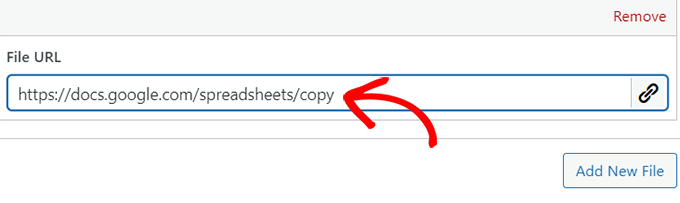
Artık Google Sayfanızın kopya URL'sini eklediğinize göre, 'Yayınla' düğmesini tıklamanız yeterlidir.
Bu kadar! E-tablonuz hemen müşterilere satılacak.
İndirme Sertifikasını Kullanarak Satılık Google Sayfalarını Kurma
Google E-Tablolar'ı satmanın başka bir kolay yolu da bir indirme sertifikası oluşturmaktır.
Tek yapmanız gereken bir Word belgesi oluşturmak ve Google E-Tablosu 'bağlantıyı kopyala'yı belgeye yapıştırmak.
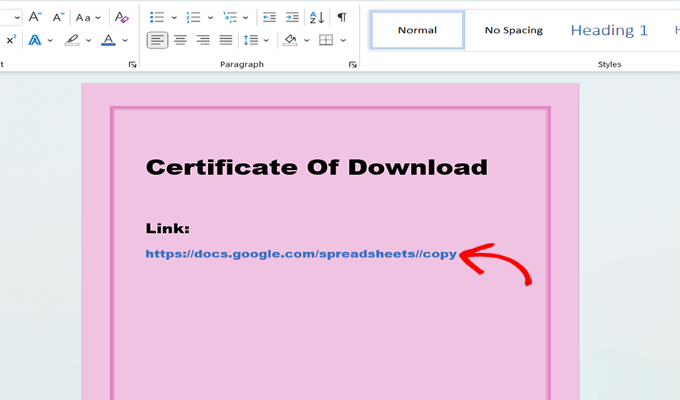
Bağlantıyı yapıştırdıktan sonra, bağlantınızdan edit?usp=sharing bölümünü kaldırın ve copy yerine ekleyin. Tıklanabilir olması için URL'yi köprü olarak etkinleştirdiğinizden emin olun.
Şimdi, yukarıdaki resimde gördüğünüz gibi, kopya bağlantısı biraz çirkin görünüyor. İndirme sertifikanızın daha profesyonel görünmesi için Pretty Links gibi bir link-gizleyici kullanabilirsiniz.
Bu eklenti ile bağlantılarınızın profesyonel görünmesini sağlayabilir ve ayrıca sertifikalarınızdaki bağlantıların aldığı tıklama sayısını takip edebilirsiniz.
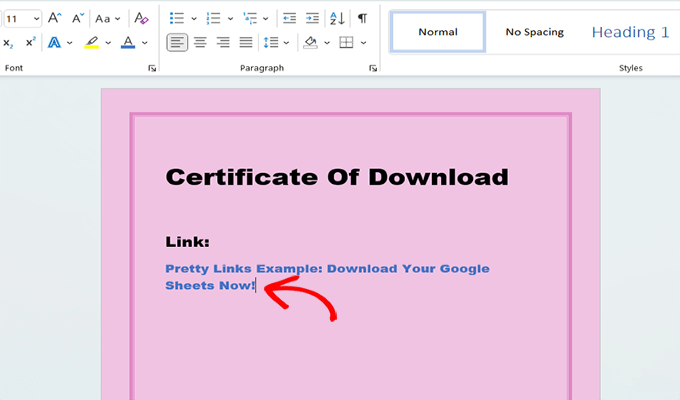
Ardından, belgeyi kaydetmeniz yeterlidir. PDF olarak kaydetmenizi öneririz.
Bundan sonra, EDD'deki 'Dosyaları İndir' bölümüne geri dönün ve sertifika dosyasını yükleyin. Ardından, 'Yayınla' düğmesine tıklamanız yeterlidir.
Bu yöntemle müşteriler, satın alma işleminden sonra sertifikayı indirecektir. Ardından, yeni satın aldıkları Google e-tablosuna erişmek için satın alma sertifikasında sağlanan bağlantıyı tıklayabilirler.
5. Adım. Dijital İndirme E-postalarınızı Özelleştirme
Birisi web sitenizden bir e-tablo satın aldığında, Easy Digital Downloads o kişiye bir e-posta gönderir.
Bu e-posta, müşterinin az önce satın aldığı Excel veya Google e-tablosunu indirmek için kullanabileceği bir bağlantıya sahip olacaktır.
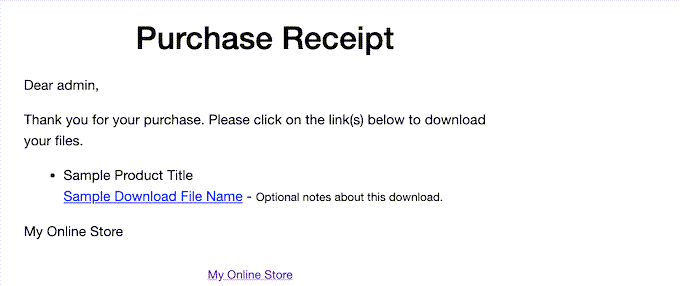
Kendi metninizi ve markanızı ekleyerek bu e-postayı özelleştirmek isteyebilirsiniz.
Bunu yapmak için İndirilenler » Ayarlar'a gidin ve 'E-posta' sekmesine tıklayın. Ardından, 'Genel' sekmesinin seçili olduğundan emin olun.
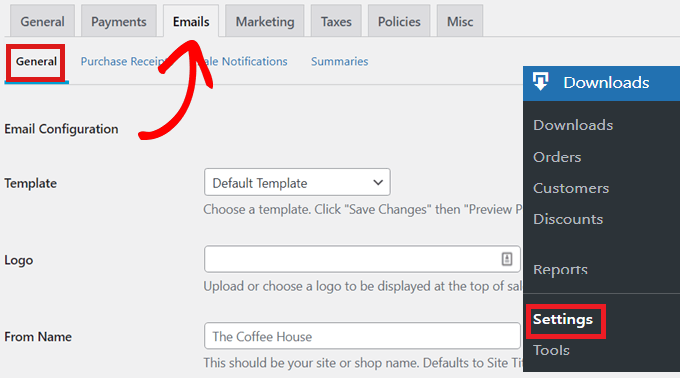
Satın alma makbuzu e-postalarınıza bir logo ekleyerek başlamak isteyebilirsiniz.
Bu logo, e-postanın en üstünde görünecek ve müşterilerin e-postanın kimden geldiğini belirlemesine yardımcı olacaktır.
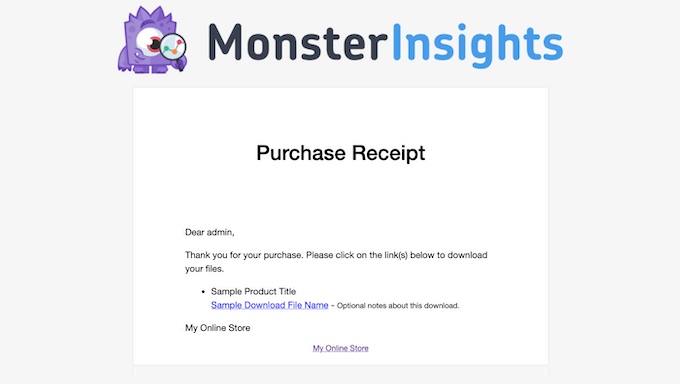
'Dosya Yükle' düğmesine tıklayın ve bir resim yükleyin veya WordPress medya kitaplığından bir resim seçin.
Ek olarak, daha kişiselleştirilmiş e-postalar oluşturursunuz, e-postalarınızda da dinamik metin kullanabilirsiniz.
Bu değişkenlerin listesini sekmenin altında bulabilir ve bireysel müşterilerinize göre özelleştirmek için e-postalarınıza yapıştırabilirsiniz.
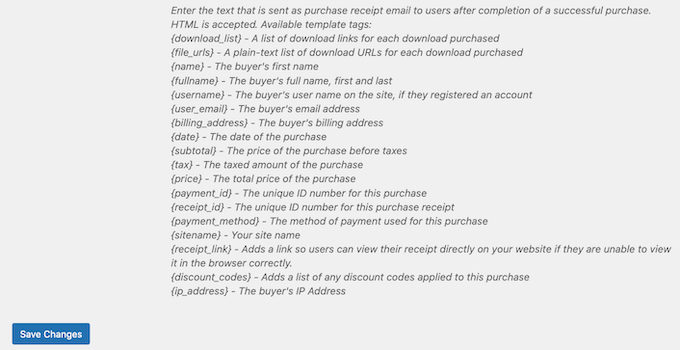
Satın alma e-posta makbuzlarınızdan memnun olduğunuzda, aşağı kaydırın ve 'Değişiklikleri Kaydet' düğmesine tıklayın.
Daha Fazla Excel ve Google E-Tablosu Satmak için Bonus Araçlar
Google ve Excel e-tablolarını web sitenize başarıyla eklediğinize göre, bir sonraki adımınız ziyaretçileri indirdiğiniz ürünleri satın almaya ikna etmektir.
Daha fazla Excel ve Google e-tablosu satmanıza yardımcı olabilecek eklentiler için en iyi seçimlerimizden bazıları burada.
- All in One SEO, arama motorlarından daha fazla trafik almak için sitenizi optimize etmenize yardımcı olabilecek WordPress için en iyi SEO eklentisidir.
- MonsterInsights, WordPress için en iyi analiz çözümüdür. Ziyaretçilerinizin nereden geldiğini ve web sitenizde ne yaptıklarını görmenize yardımcı olur. İş stratejinizi gerçek verilere dayalı olarak optimize edebilirsiniz.
- OptinMonster, piyasadaki dönüştürme optimizasyon yazılımıdır. E-posta listenizi büyütmek ve ziyaretçileri ödeme yapan müşterilere dönüştürmek için optin formları oluşturmak için kullanabilirsiniz. Ayrıca alışveriş sepeti terkini azaltabilir.
- PushEngage, WordPress için en iyi push bildirim yazılımıdır. Müşterilerinize izin vermek için kişiselleştirilmiş web push bildirimleri göndermenize olanak tanır.
Bu makalenin, excel ve Google e-tablolarını çevrimiçi olarak nasıl satacağınızı öğrenmenize yardımcı olacağını umuyoruz. Ayrıca, en iyi e-posta pazarlama hizmetleriyle ilgili kılavuzumuza göz atmak ve web sitenize trafik çekmenin bu kolay yollarını görmek isteyebilirsiniz.
Bu makaleyi beğendiyseniz, lütfen WordPress video eğitimleri için YouTube Kanalımıza abone olun. Bizi Twitter ve Facebook'ta da bulabilirsiniz.
